Apakah Anda merasa terlalu sulit untuk memperbarui blog Anda? Mari kita lihat Posterous, sistem blog terinang yang semakin populer yang memungkinkan Anda mengeposkan apa pun ke blog Anda hanya dengan mengirimkan email.
Posterous membuatnya sangat mudah untuk membuat blog baru. Cukup buka aplikasi email favorit Anda, dan buat email baru ke [email protected].
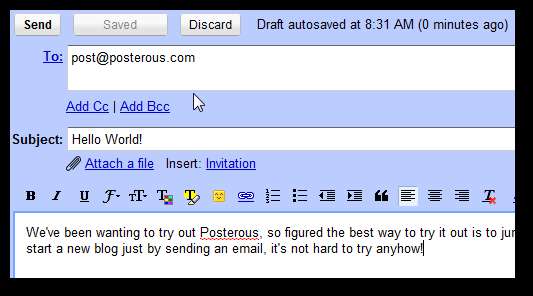
Beberapa detik kemudian, Anda akan menerima email baru dari Posterous. Pesan ini akan berisi link ke posting baru Anda di blog Anda; klik untuk melihat blog yang baru saja Anda buat dengan mengirim email!
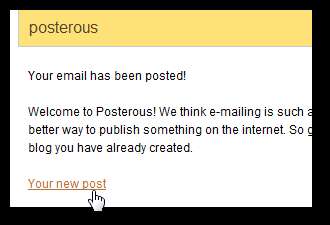
Ini postingan pertama kami yang terdaftar di blog baru kami, yang dibuat beberapa detik setelah kami mengirim email pertama kami. Perhatikan bahwa blog kami memiliki URL yang dibuat secara otomatis sebagian berdasarkan nama akun email kami.
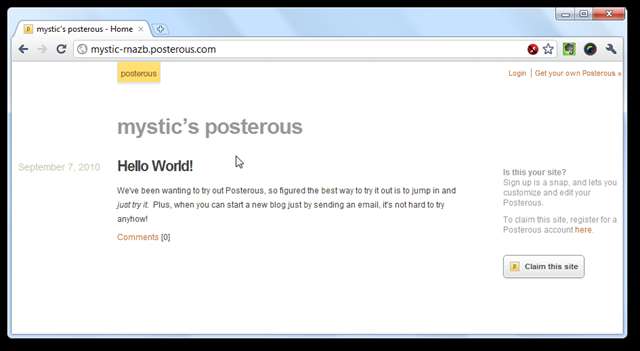
Anda sekarang dapat terus memposting konten baru ke blog Posterous Anda hanya dengan mengirim email [email protected] , tetapi jika Anda ingin mempersonalisasi blog Anda dan memilih kustom blog .posterous.com atau milik Anda sendiri yourblog.com alamat dan lainnya. Untuk melakukan ini, klik tautan di bagian bawah email yang Anda terima.
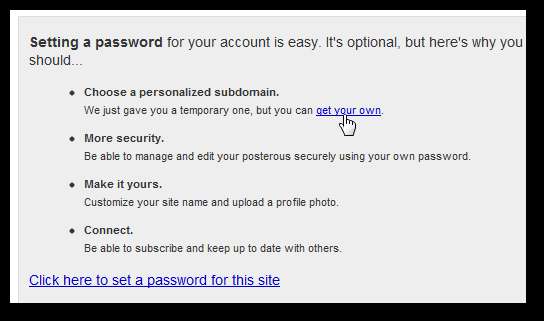
Sekarang, masukkan nama situs dan kata sandi yang Anda inginkan, dan klik Daftar untuk mulai menyesuaikan blog Posterous Anda.
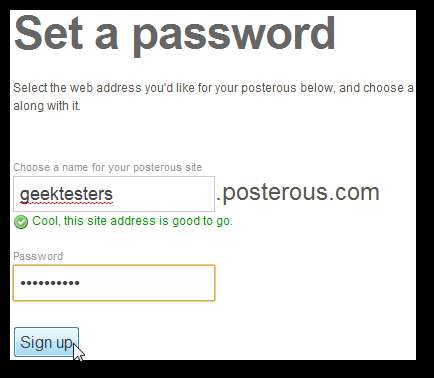
Sekarang Anda dapat menambahkan nama, gambar, dan bio untuk mempersonalisasi profil Posterous Anda jika Anda mau.
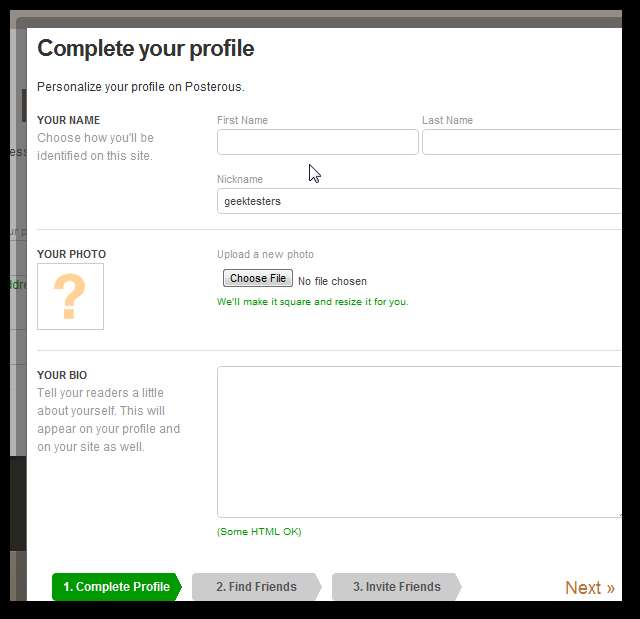
Anda akan diminta untuk mencari teman dari email dan jejaring sosial yang mungkin menggunakan Posterous, tetapi Anda dapat melewati ini jika mau.
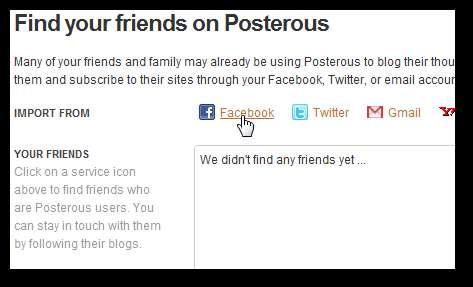
Anehnya, Anda harus mengkonfirmasi alamat email Anda lagi setelah Anda mendaftar. Periksa email Anda dan klik tautannya, dan akun Anda akhirnya akan siap sepenuhnya.

Sesuaikan Blog Poster Anda
Setelah Anda mengonfirmasi email, Anda akan dapat mengelola blog Anda dari dasbor Posterous. Ada banyak sekali opsi di sini, jadi mari kita lihat beberapa yang paling utama.
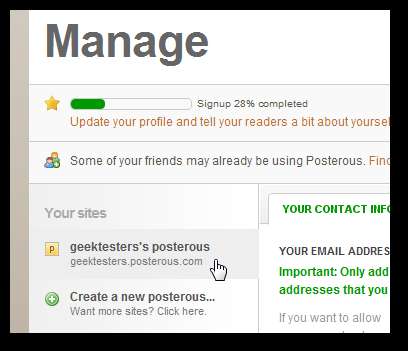
Anda bahkan dapat memposting posting blog baru langsung dari dasbor web jika Anda mau, atau tentu saja melanjutkan posting hanya dengan mengirim email ke [email protected] .
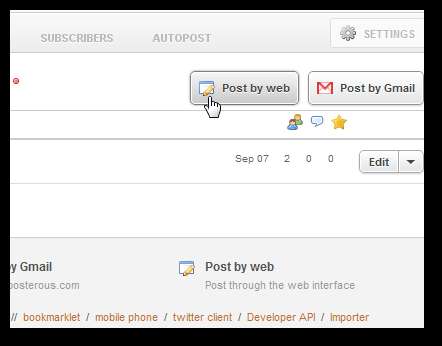
Bagian terpenting dari dasbor adalah panel pengaturan. Ini memungkinkan Anda mengubah banyak fitur blog Anda. Kebanyakan orang ingin menyesuaikan blog mereka, dan Posterous memiliki banyak opsi untuk personalisasi. Klik Edit Tema tombol di samping Lihat dan rasakan untuk mengedit tema Anda.
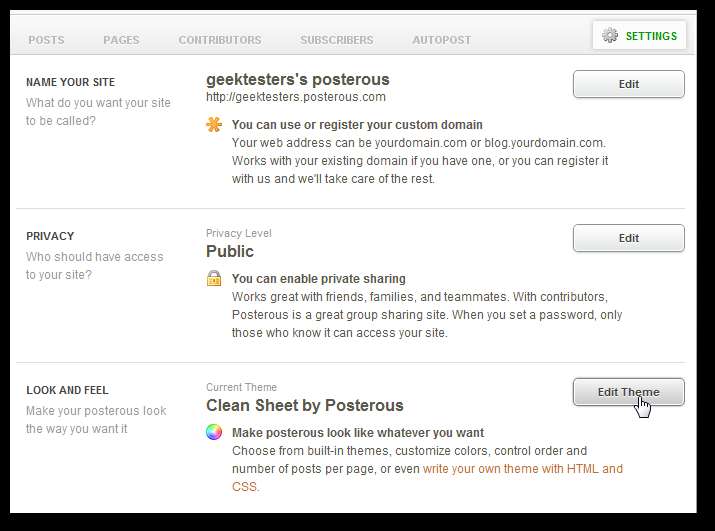
Sekarang Anda dapat memilih dari beberapa tema yang telah dibuat sebelumnya, atau menyesuaikan CSS pada tema blog Anda agar terlihat seperti yang Anda inginkan.
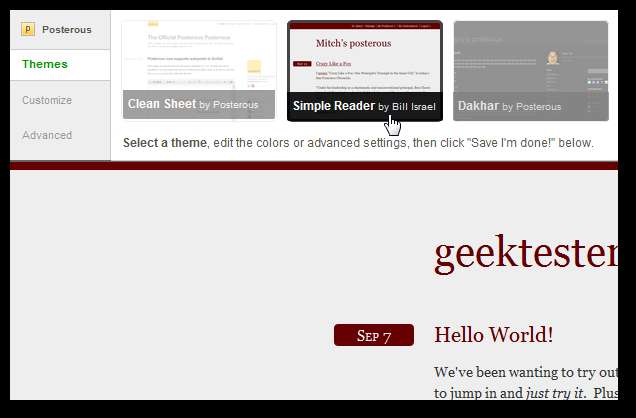
Salah satu fitur bagus adalah integrasi Google Analytics, yang memungkinkan Anda melihat berapa banyak kunjungan yang didapat situs Anda. Klik Edit untuk memulai ini.

Sekarang klik Tambahkan Google Analytics , dan masukkan kode pelacakan Google Analytics Anda. Anda dapat mendaftar ke Google Analytics jika Anda belum melakukannya mengikuti langkah pertama di tutorial ini , atau jika Anda sudah memiliki akun, berikut cara menemukan kode pelacakan Anda .
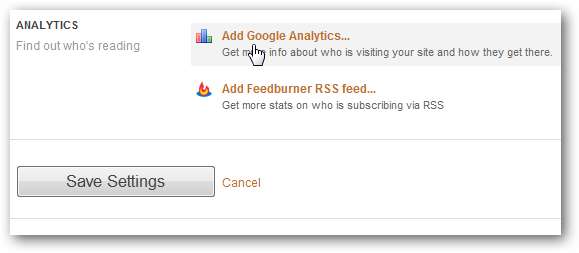
Hal lain yang mungkin Anda perhatikan di sidebar kiri adalah Posting otomatis . Pilih ini agar Posterous secara otomatis memperbarui berbagai layanan online setiap kali Anda memposting konten di Posterous.
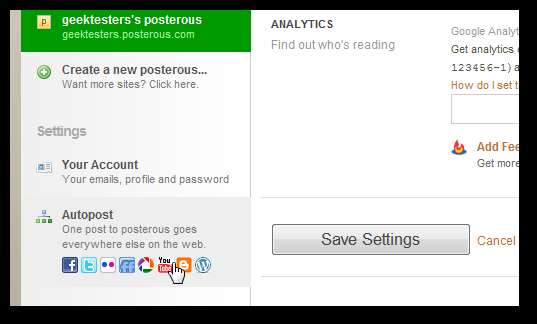
Sekarang, Anda dapat menambahkan semua layanan yang Anda inginkan. Posterous dapat memposting secara otomatis di blog WordPress atau Blogger Anda yang lain, memposting pembaruan ke Facebook dan Twitter, dan banyak lagi. Dengan cara ini, Anda benar-benar dapat menggunakan Posterous sebagai cara yang lebih mudah untuk memperbarui semua layanan Anda secara otomatis hanya dengan mengirim satu email.
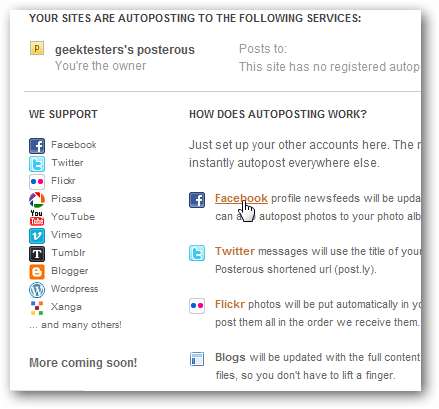
Jika Anda lebih suka memindahkan semua konten Anda ke blog Posterous baru, Posterous dapat mengimpor konten Anda dari berbagai macam blog, layanan foto, dan banyak lagi.
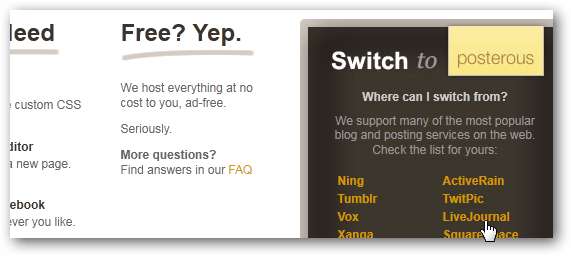
Tidak peduli apa yang ingin Anda posting, atau di mana Anda ingin mempostingnya, Posterous adalah pilihan blog yang bagus yang mempermudah penggunaan layanan yang ada dengan lebih mudah. Dasbor online-nya jelas lebih rumit daripada opsi yang lebih sederhana seperti Tumblr, tetapi Anda selalu dapat memposting melalui klien email favorit Anda yang membuatnya lebih mudah untuk memposting. Kami telah mendengar dari banyak pembaca yang sangat menyukai Posterous, jadi silakan mencobanya, dan beri tahu kami pendapat Anda!
Jika Anda ingin mencoba layanan blog lainnya, lihat beberapa artikel kami yang lain tentang memulai blog, termasuk:
- Mulailah Blog Profesional dengan WordPress.com
- Instal WordPress.org Secara Manual di Situs Web Anda
- Buat Blog yang Cantik & Mudah Diperbarui dengan Tumblr
- Rancang Tema Baru yang Indah untuk Blog Blogger Anda
Tautan
Daftar dan Pelajari Lebih Lanjut Tentang Posterous
Impor Blog Anda Ke Posterous







